Você recebe muitas mensagens de spam? Tem como bloquear SMS no iPhone?
Na verdade, muitos desses anúncios, golpes ou mensagens de spam vêm de e-mails do iCloud e números de telefone desconhecidos. Felizmente, é possível bloqueá-los no aplicativo "Mensagens" do iPhone. Este artigo fornece métodos sobre como bloquear SMS no iPhone.

- 1: Como bloquear SMS no iPhone
- 1.1 Denunciar spam
- 1.2 Bloquear número de telefone ou endereço de e-mail
- 1.3 Ativar o filtro de mensagens incorporado ao iOS
- 1.4 Definir "Não usar e-mail para receber iMessages"
- 1.5 Desativar o iMessage
- 2: Como remover permanentemente SMS indesejadas do iPhone? (Simples e eficaz) 👍
Como bloquear SMS no iPhone
Como bloquear mensagens no iPhone? Você pode bloquear SMS no iPhones denunciando-as, bloqueando remetentes ou e-mails, ativando o filtro de mensagens incorporado ao iOS, não usando sua caixa de correio para receber mensagens, ou até mesmo desativando o "iMessage". Vamos ver qual método é melhor para você.
1Denunciar spam
Ao denunciar essas mensagens indesejadas para a Apple, ela pode proibir diretamente essas contas ou números de telefone de continuar enviando mensagens por meio do programa. Veja os passos a seguir:
Passo 1: Abra o aplicativo "Mensagens".
Passo 2: Selecione a mensagem que deseja excluir e toque em "Aapagar Mensagem".
Passo 3: Após tocar em "Aapagar Mensagem", um menu será exibido perguntando se você deseja denunciar a mensagem como indesejada. Toque em "Aapagar e Denunciar".
Dessa forma, você pode denunciar facilmente as mensagens indesejadas aos responsáveis da Apple, e esses números denunciados não poderão mais incomodá-lo.
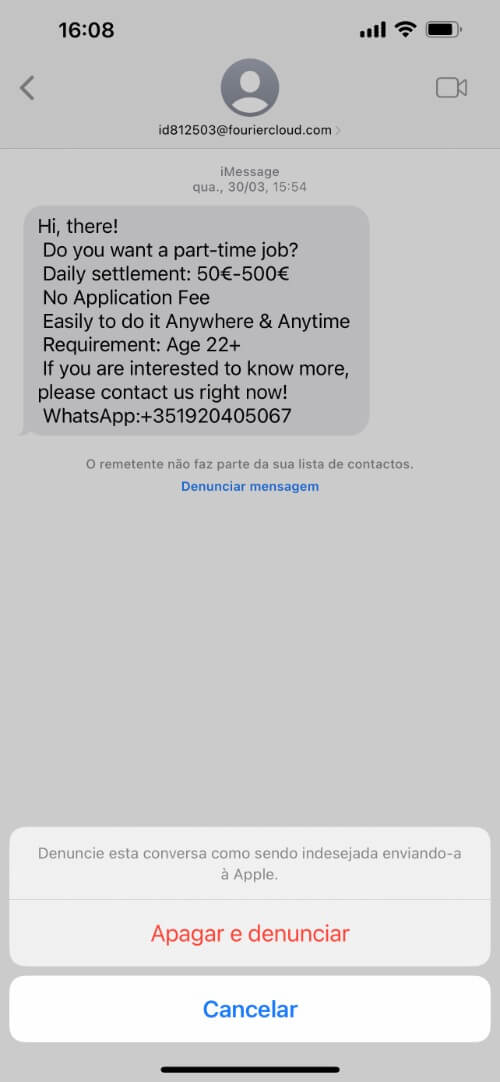
2Bloquear número de telefone ou endereço de e-mail
Se você deseja bloquear anúncios ou mensagens de texto indesejadas, tente bloquear o remetente ou o endereço de e-mail!
1. Bloquear um número de telefone
Passo 1: Em uma mensagem, toque no nome ou número no topo da conversa e clique "info".
Passo 2: Role para baixo e toque em "Bloquear este Chamador" > "Bloquear Contato".
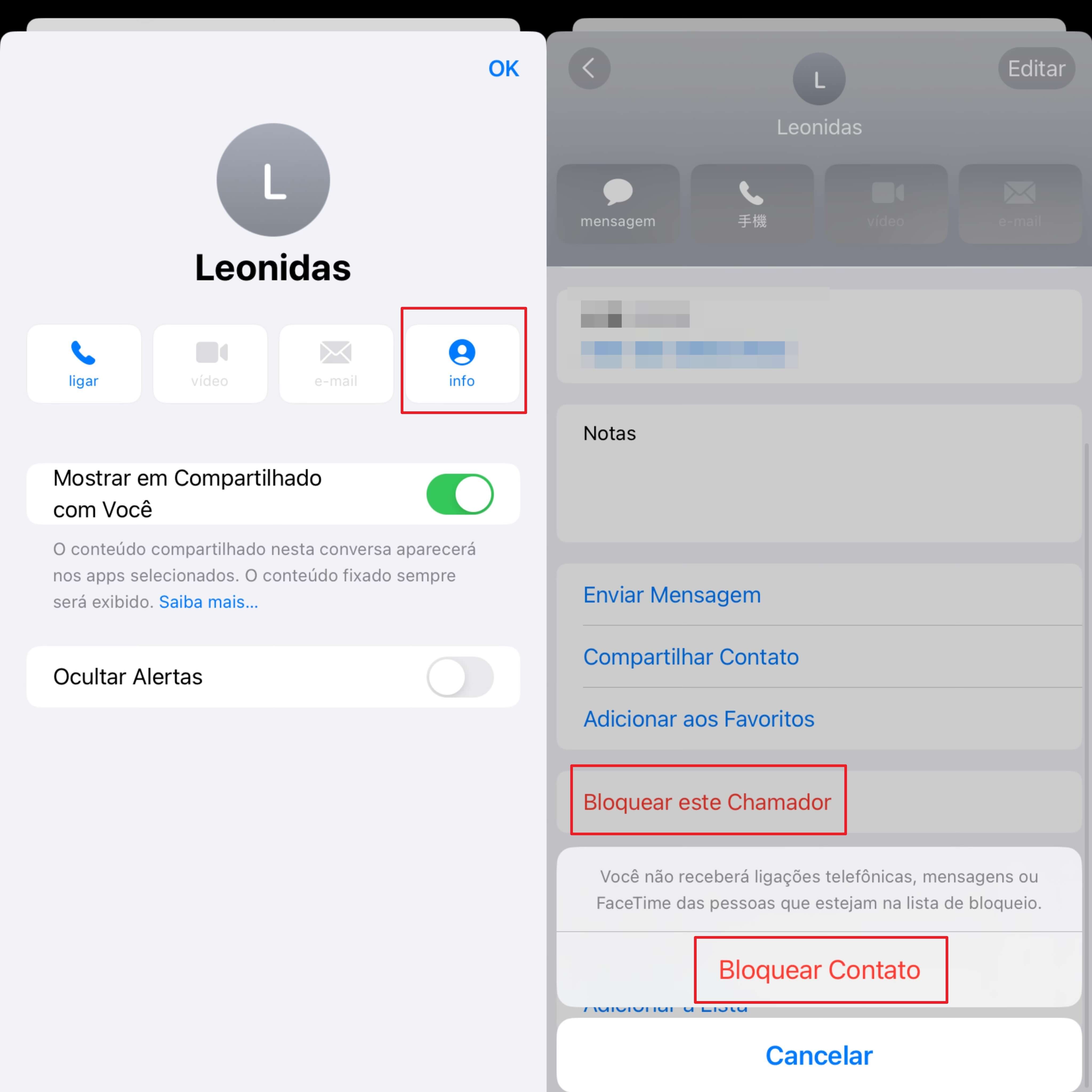
2. Bloquear e-mails
Passo 1: Vá para "Ajustes".
Passo 2: Depois de tocar em "Mail", ative "Proteção de Privacidade".
Passo 3: Ative a opção "Proteger a Atividade do Mail".
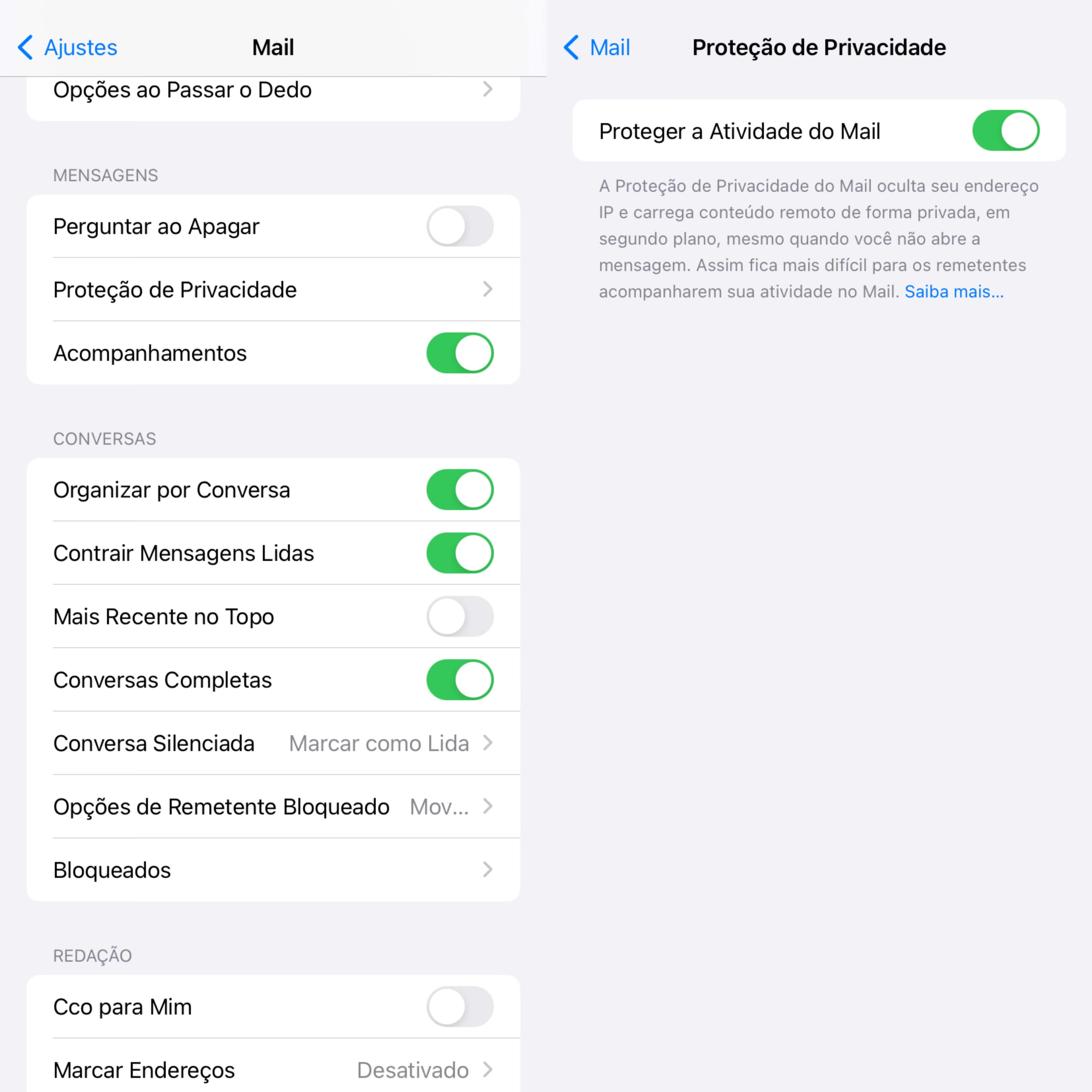
Passo 4: Vá para "Opções de Remetens Bloqueado", clique "Mover para o Lixo".
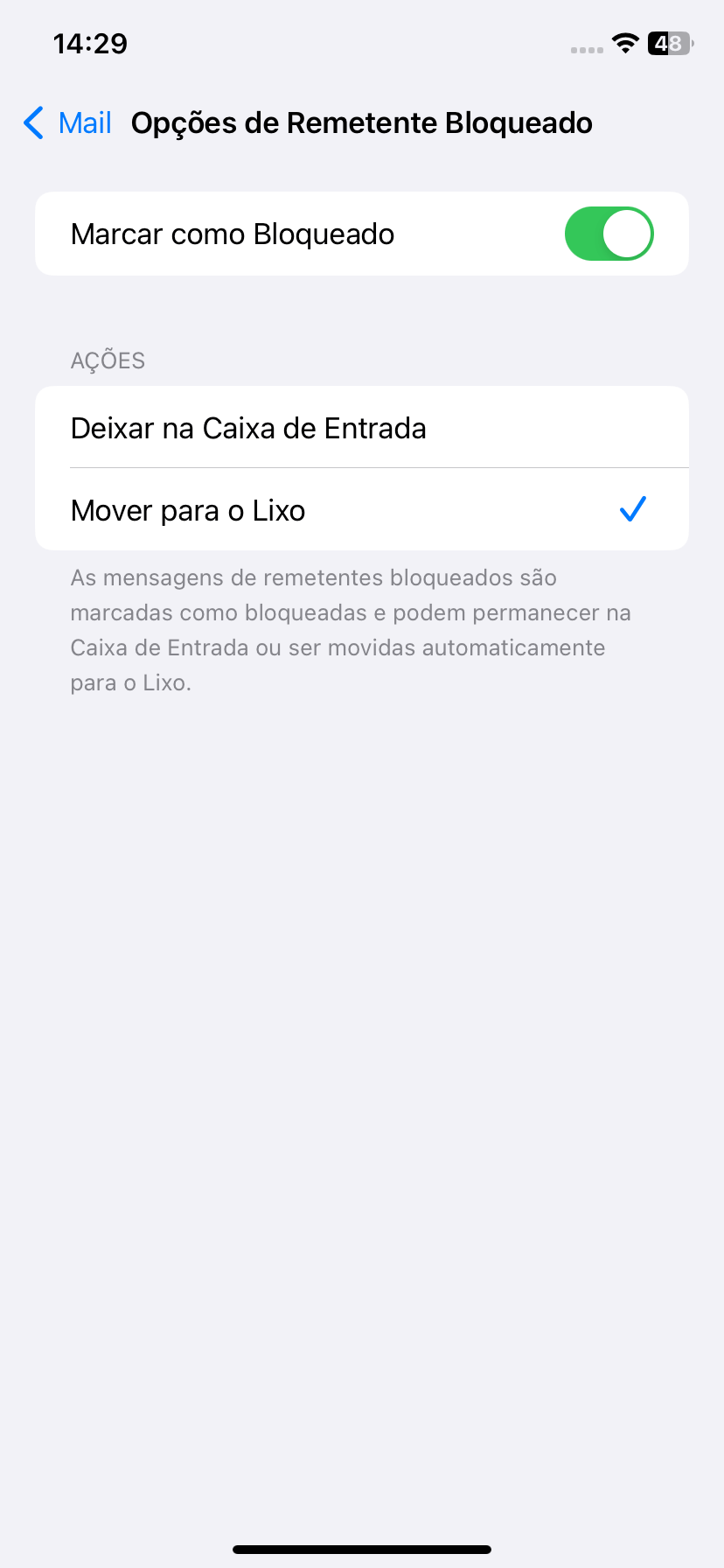
Dessa forma, você conseguiu bloquear o remetente ou o endereço de e-mail especificado.
3Ativar o filtro de mensagens incorporado ao iOS
Você quer bloquear mensagens indesejadas no seu iPhone? Ativar um filtro de mensagens simples no iPhone pode impedir que você receba SMS indesejados, ao mesmo tempo em que permite que você controle o destino deles (e de qualquer mensagem indesejada que possa ser bloqueada acidentalmente).
Passo 1: Depois de abrir "Ajustes" no iPhone, role para baixo até encontrar "Mensagens". Toque nele.
Passo 2: Selecione "Filtrar Remetentes Desconhecidos".
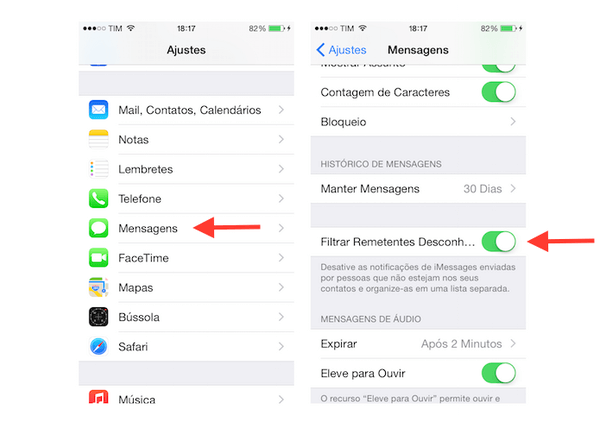
Agora, se você abrir o aplicativo Mensagens, verá guias na parte superior da tela. À esquerda, a guia "Contatos e SMS" contém as mensagens de contatos conhecidos em sua lista de contatos. À direita, você encontrará a nova guia "Remetentes Desconhecidos".
4Definir "Não usar e-mail para receber iMessages"
Não usar e-mail para receber iMessages" é uma opção que permite bloquear mensagens de assédio no iMessage que são, na verdade, recebidas no iPhone por meio de e-mails. Configurar para não usar e-mails para receber iMessages pode ajudar a bloquear mensagens publicitárias.
Passo 1: Vá para "Ajustes".
Passo 2: Toque em "Mensagens" em "Enviar e Receber".
Passo 3: Desmarque a opção de e-mail.
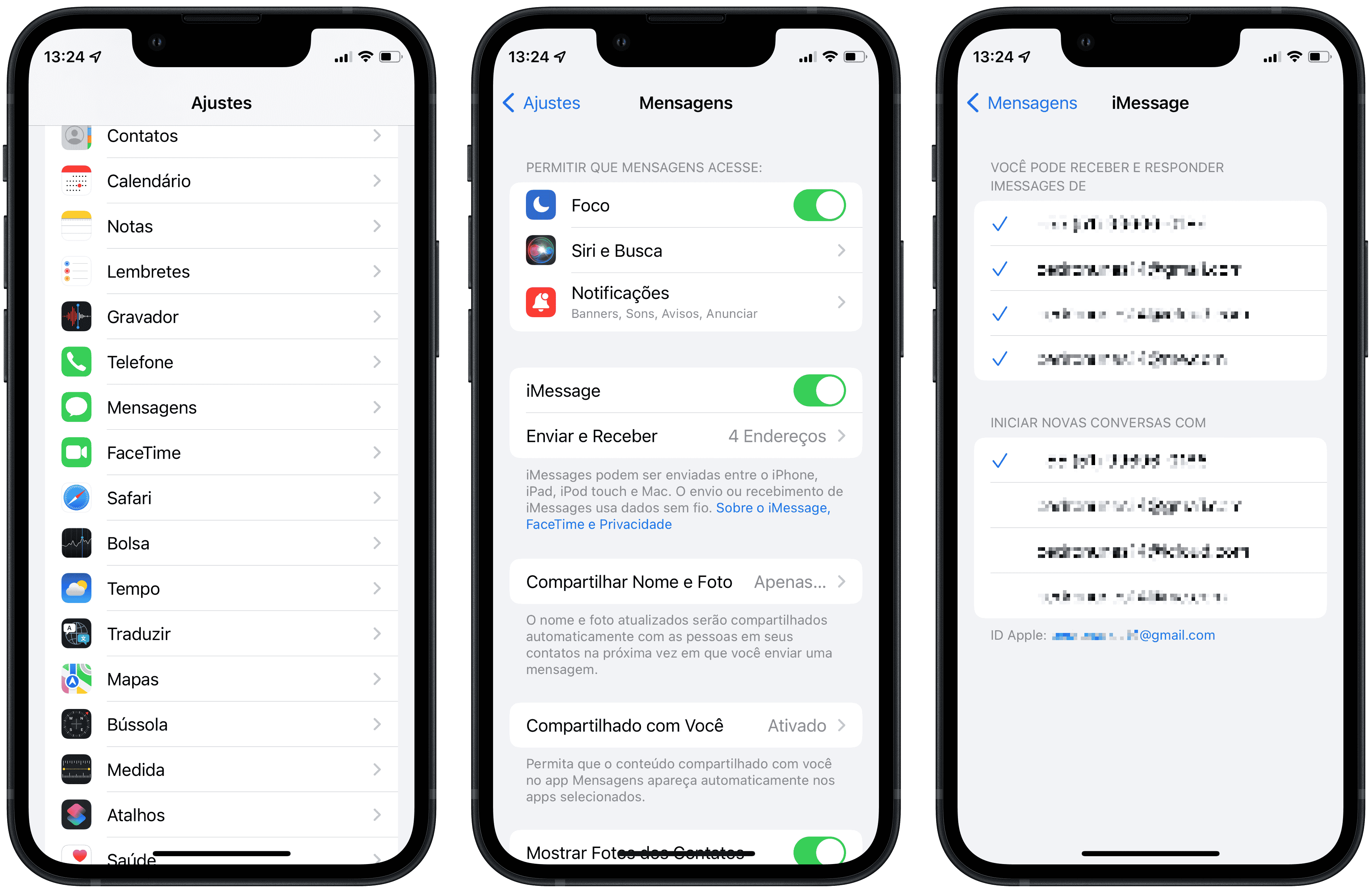
5Desativar o iMessage
Se mensagens indesejadas forem proibidas regularmente e você não usar o iMessage com frequência, basta desativar o iMessage para bloquear mensagens indesejadas e não recebê-las mais!
Passo 1: Vá para "Ajustes".
Passo 2: Encontre "Mensagens".
Passo 3: Desative o "iMessage" e pronto!
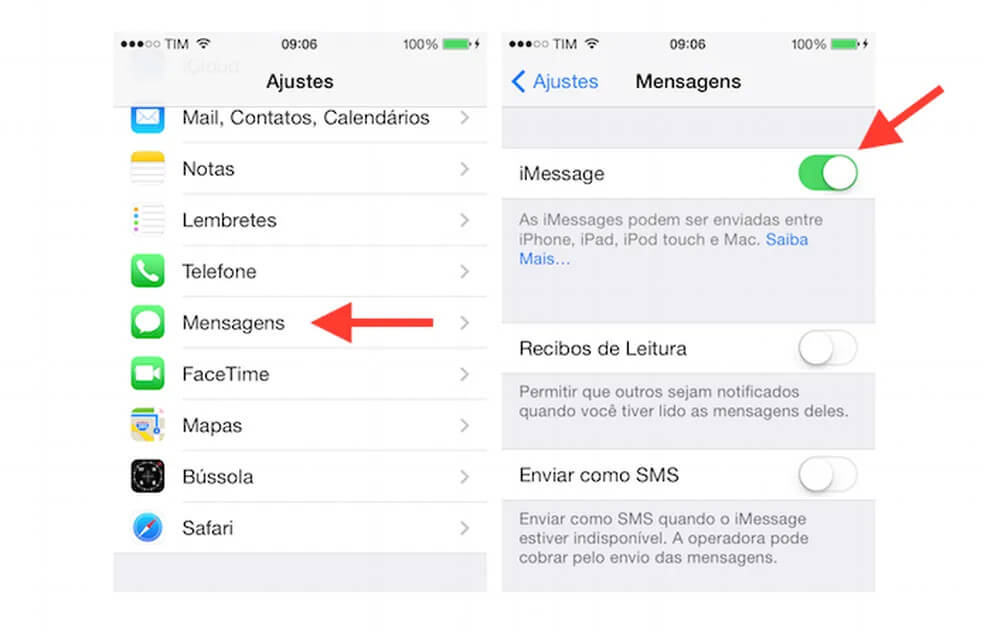
Dica
Muitos usuários nos perguntam: como saber se fui bloqueado no iMessage? Dê uma olhada neste artigo para verificar se suas mensagens estão bloqueadas!Como remover as mensagens indesejadas permanentemente no iPhone?
A exclusão individual das mensagens indesejadas do seu iPhone pode levar muito tempo. Se você deseja remover rapidamente as mensagens indesejadas do seu iPhone, pode usar a ferramenta profissional de remoção de mensagens do iPhone, o iMyFone Umate Pro. Ele permite que você remova as mensagens indesejadas do seu iPhone com apenas um clique, liberando mais espaço de armazenamento e melhorando a eficiência do iPhone.
Benefícios do Umate Pro:
- Leva apenas 3 etapas para remover as mensagens indesejadas do iPhone.
- 100% irrecuperáveis e seus dados estão seguros.
- Limpa uma variedade de arquivos indesejados, como aplicativos, cookies, arquivos temporários, registros de falhas, lixo do iPhone, etc., para liberar mais espaço no seu iPhone.
- Com a função de visualização e seleção dos dados que deseja excluir, você pode remover as mensagens do iPhone em lotes sem se preocupar com exclusões acidentais.
- Apaga permanentemente todos os arquivos privados do seu iPhone, incluindo mensagens, contatos, fotos, dados do cartão SIM, histórico de chamadas, dados do Safari, senhas, dados do WhatsApp e muito mais.
- Compatível com todos os modelos de iPhone e todas as versões do iOS (incluindo iPhone 15/14 e iOS 17/16).
Faça o download gratuito e experimente!
Passo 1: Execute o Umate Pro no seu iPhone e conecte seu iPhone.
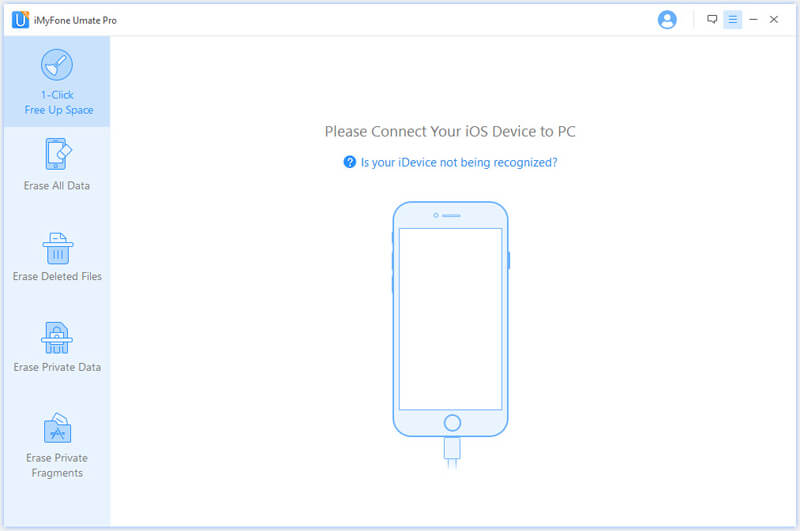
Passo 2: Selecione "Apagar dados pessoais" e o iMyFone Umate Pro irá analisar os dados do seu iPhone. Aguarde pacientemente a conclusão da análise.
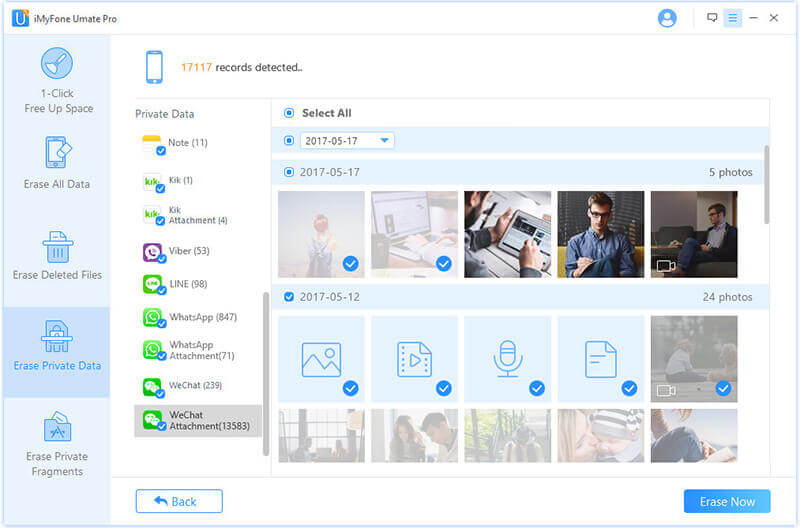
Passo 3: Após a análise, clique em "Informações". Você verá o campo de mensagens, marque a mensagem que deseja excluir e clique em "Apagar agora". Digite "Excluir" após a confirmação e sua mensagem será completamente removida.
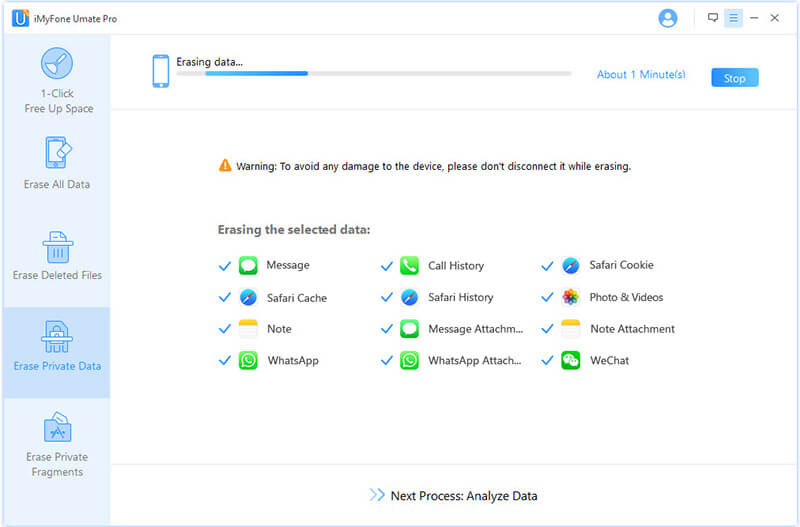
Conclusão
Acredito que com os métodos apresentados neste artigo, você encontrou uma maneira adequada de tem como bloquear SMS no iPhone. Ao mesmo tempo, se essas mensagens indesejadas estiverem armazenadas no iPhone, elas não apenas ocuparão espaço, mas também poderão diminuir a velocidade do seu iPhone e até causar outros problemas de segurança.
Portanto, é recomendado usar o iMyFone Umate Pro para remover as mensagens com um clique, liberar espaço e proteger a segurança do iPhone!
